AIサマリー
WordPressのフォームをログインユーザーのみに制限したいですか?
購読者または登録ユーザーのみがアクセスできるようにしたいウェブサイトの特定の部分がある場合、ログインユーザーのみにフォームを制限することは良いアイデアかもしれません。
ありがたいことに、WordPress のフォームにアクセス制限をかけるのはとても簡単です。この記事では、WordPress のフォームにアクセス制限をかけ、ログインしているユーザーのみがフォームに入力できるようにする方法を紹介します。
WordPressのフォームをログインユーザーに制限する方法
WordPressのフォームへのアクセスを制限する最善の方法は、わずか数分でアクセス制限を設定できるユーザーフレンドリーなプラグイン、WPFormsを使用することです。それではステップバイステップのチュートリアルを始めましょう。
- ログインしていないユーザーにカスタムメッセージを追加できますか?
- ステップ1: WPForms Proのインストールと有効化
- ステップ 2: Form Locker アドオンを入手する
- ステップ 3: WPForms で新しいフォームを作成する
- ステップ 4: Form Locker アドオンでアクセス制限を変更する
ステップ1: WPForms Proのインストールと有効化
WPFormsは初心者の方でも簡単にフォームを作成できるように設計されています。その上、ユーザーのアクセス制限をコントロールするなど、フォームの機能を強化するアドオンがたくさんあります。
そこで、まずWPFormsを使ってフォームを作成し、ログインしている訪問者のみにユーザーアクセス制限をかけることにする。その前に、WordPressサイトにWPFormsプラグインをインストールする必要があります。
WPForms にアクセスしてプランを購入してください。Form Locker アドオン (ユーザー権限を設定するために必要) は プロ 以上のプランでのみ利用可能です。

注:実際の価格は、上記の画像に正確に反映されていない場合があります。現在の価格詳細は価格ページをご覧ください。
プランを購入したら、サイトにWPFormsをインストールします。方法がわからない場合は、WordPressプラグインのインストールに関するチュートリアルをご覧ください、
ステップ 2: Form Locker アドオンを入手する
WordPress サイトに WPForms をインストールしたら、次はForm Lockerアドオンをインストールします。
この機能により、WPFormsで作成したフォームのユーザ権限を変更することができます。
Form Locker をインストールするには、WordPress のダッシュボードを開き、サイドバーメニューのWPForms " Addons にアクセスしてください。
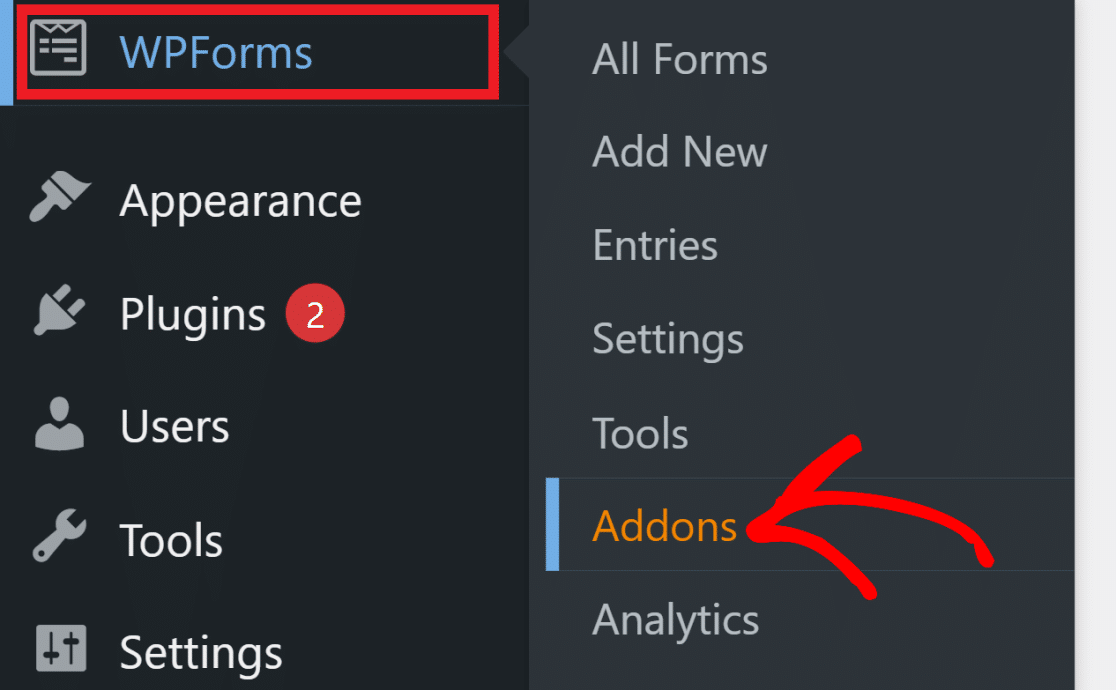
次のウィンドウで右上の検索フィールドに "Form Locker" と入力します。検索結果にForm Locker Addon が 表示されたら、Install Addonボタンをクリックします。
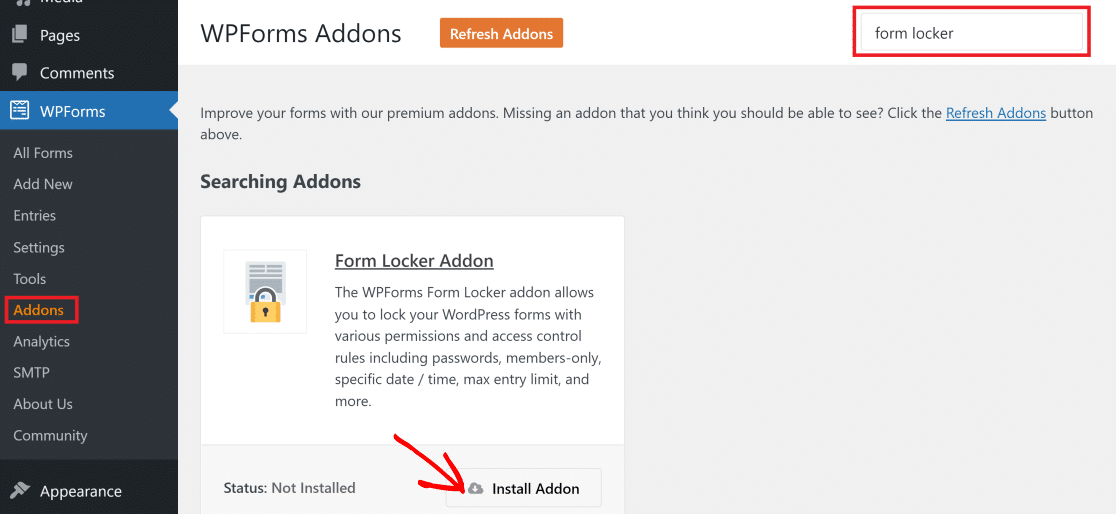
これで WPForms プラグインにForm Locker Addon が インストールされ、ステータスが "Active" になります。
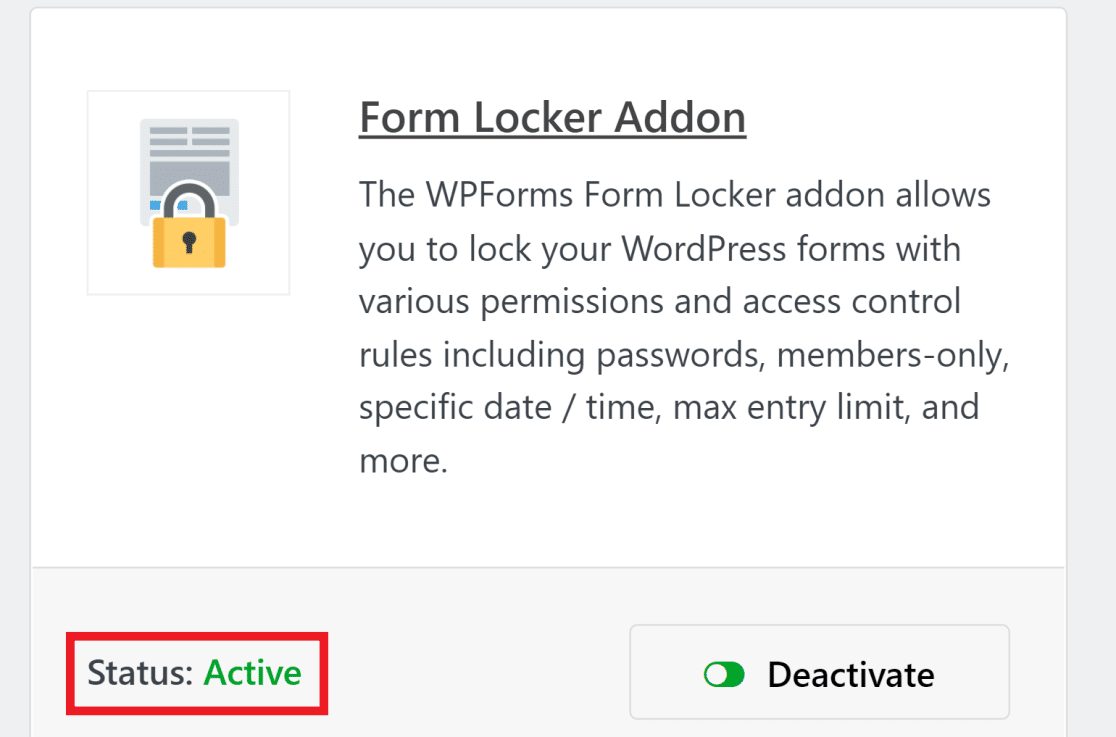
フォームにパスワードロックをかけたり、投稿を制限したり、年齢制限を加えるなど、フォームへのアクセス制限をかけることができるようになりました。そのためには、まずフォームを作成する必要があります。
ステップ 3: WPForms で新しいフォームを作成する
それでは、新しいフォームを作成し、アクセス制限を追加します。2,000以上あるフォームテンプレートの中から、あなたの目的に合ったフォームを作成することができます。また、すべてのフォームテンプレートがアクセス制限に対応しています。
フォームの作成を開始するには、WordPressダッシュボードのサイドバーにあるWPFormsにカーソルを合わせ、新規追加をクリックします。

テンプレートの上にカーソルを置くと表示される「テンプレートを使用」ボタンをクリックして、お好みのテンプレートを選んでください。このチュートリアルでは、 フィットネス興味フォームを使用しますが、お好みに応じてどのテンプレートを使用してもかまいません。
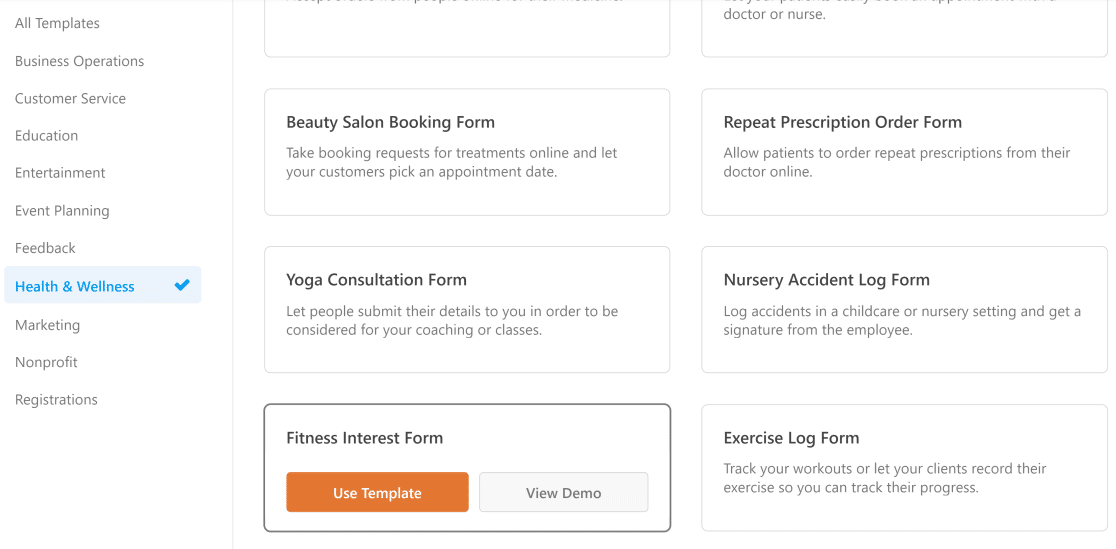
フォームビルダー 画面が表示され、フィールドを編集したり、新しいフィールドを追加してテンプレートをカスタマイズすることができます。
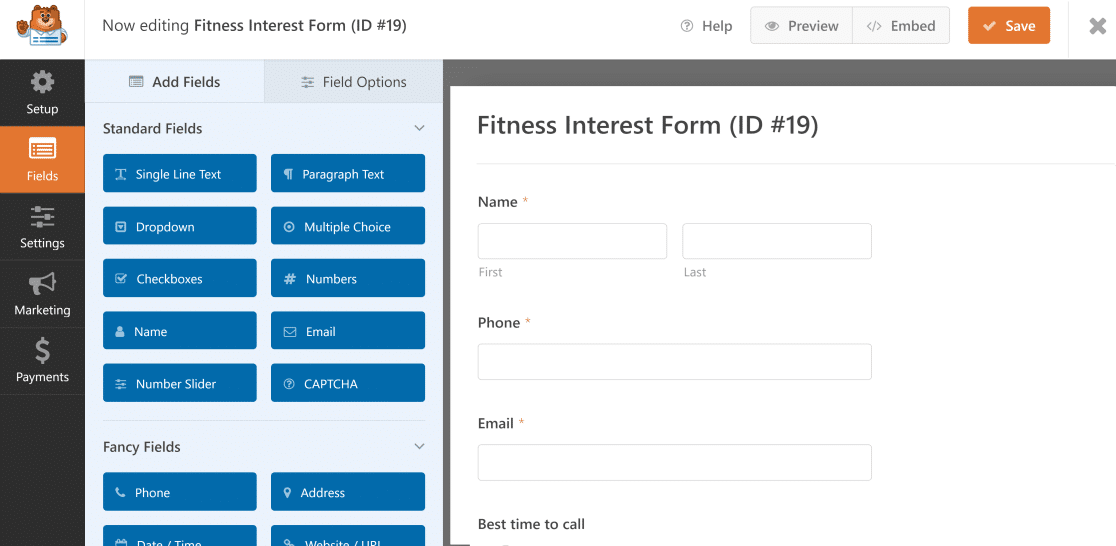
画面の右半分に実際のフォームのライブプレビューが表示されます。左側から右側のパネルにドラッグ&ドロップすることで、新しいフィールドを追加することができます。
また、右側のパネルで各フィールドにカーソルを合わせると、移動、編集、削除などのオプションにアクセスできます。フォームをカスタマイズしたら、アクセス制限を簡単に変更できます!
ステップ 4: Form Locker アドオンでアクセス制限を変更する
フォームビルダーの左側のバーにある「設定 」をクリックします。次に、 フォームロッカーをクリックします。ここでは、フォームへのアクセスを制限するさまざまな方法を選択できます。
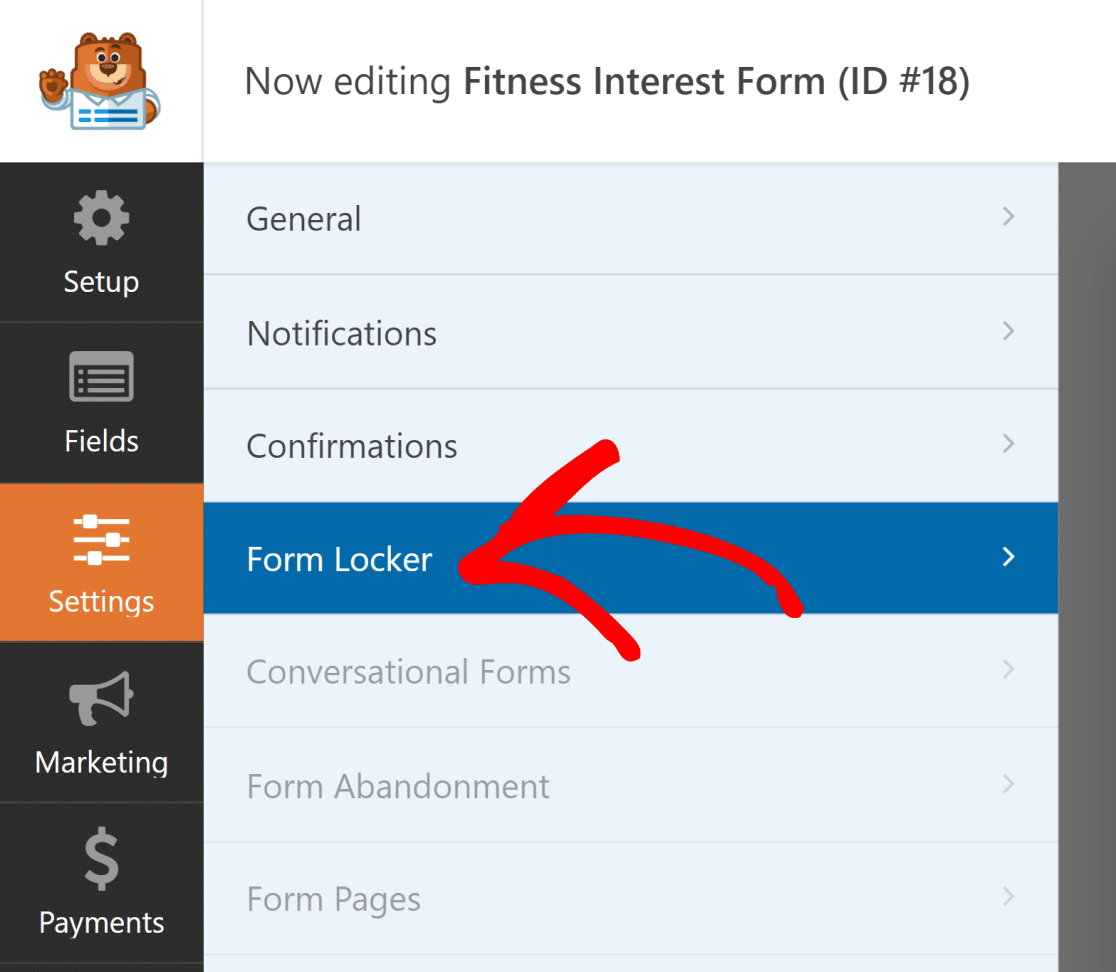
フォームへのアクセスをログインユーザーのみに制限したい場合は、「ログインユーザーのみ」の横にあるトグルボタンをクリックしてください。
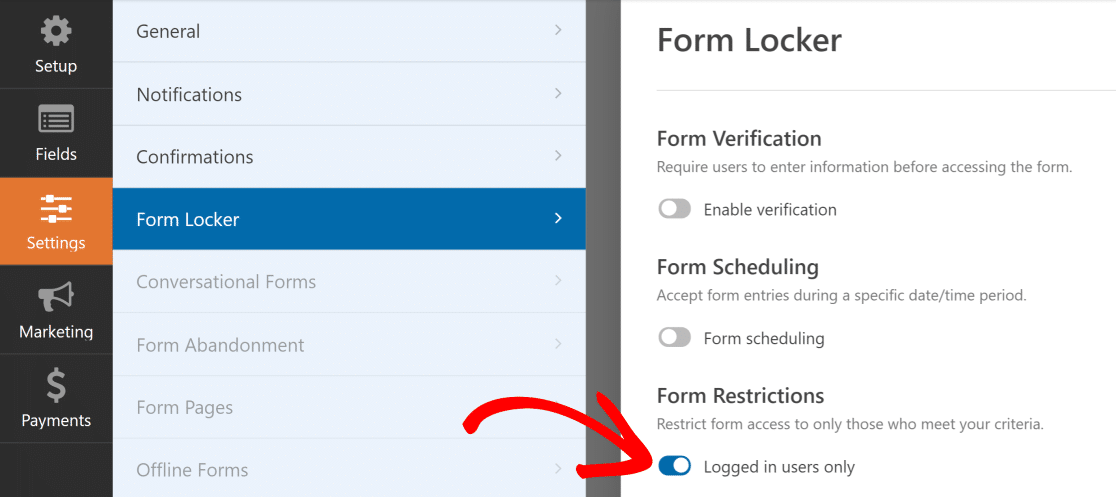
また、ログインしていないユーザーが制限されたフォームにアクセスしようとしたときに表示されるメッセージを追加することもできます。
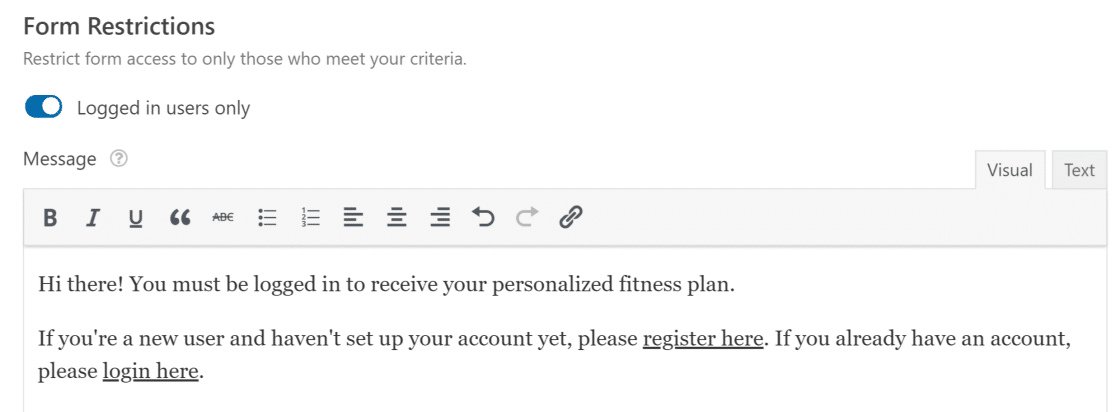
このメッセージは、ユーザがサイトに登録またはログインするためにクリックできるクイックリンクを追加するのにも良い場所です。次に、右上の保存ボタンをクリックしてアクセス制限付きWPFormsの作成を完了します。
WPFormsの入力内容はWordPressのダッシュボード上で確認することができます。また、WPFormsが自動的にWordPressのデータ収集を行うため、WordPressのデータベースで投稿を確認することもできます。
WordPressのフォームをログインユーザーのみに制限する方法に関するFAQ
WordPress のフォームをログインユーザーのみに制限する方法は、読者の間で人気のあるトピックです。ここではそれに関するよくある質問にお答えします:
なぜWordPressフォームへのアクセスを制限するのか?
WordPressのフォームをログインユーザーに限定したい理由はたくさんあります。いくつかの例を見てみましょう:
- 登録ユーザー以外立ち入り禁止の会員限定イベントを開催している可能性があります。
- ログインしている購読者にだけ公開したい特別なプロモーションコードやその他のサプライズがあるかもしれません。
- あなたのウェブサイトに登録した人だけが参加できるプレゼントキャンペーンを実施して います。
- ログインしたユーザーがカスタマーサポートのチケットフォームにアクセスし、問い合わせや苦情を送信できるようにしたい。
これらは、制限付きフォームを作成したいと思うような、一般的なシナリオのほんの一部に過ぎません。 しかし、サイトの様々な機能やサービスを様々なレベルのユーザーにどのようにターゲティングするかは、あなたのマーケティング戦略次第です。
WordPressのフォームをログインユーザーのみに制限するには?
WPForms Form Locker アドオンを使うことができます。アクティブにしたら、フォームを開き、設定 → フォームロッカー でログインユーザーのみ をオンにしてください。これであなたのサイトにログインしていない人からはフォームを隠すことができます。
WPFormsフォームロッカーとは何ですか?
Form Locker は WPForms のアドオンです。フォームを使用できるユーザをコントロールすることができます。ログインしているユーザーのみがフォームを使用できるように設定したり、エントリーを制限したり、パスコードを追加したり、誰かがアクセスできないときにメッセージを表示したりすることができます。
ユーザーがログインしていない限り、WordPressページのフォームを非表示にできますか?
はい。WPForms と Form Locker アドオンを使えば、ログインしていない訪問者にフォームを表示しないようにすることができます。フォームの設定でログインユーザー用のオプションをオンにするだけです。
WordPressでWPFormsを使ってログイン専用フォームを作成するには?
まず、WPForms Pro と Form Locker アドオンをインストールします。そしてフォームを作成します。Form Locker の設定に移動し、ログインユーザーのみがこのフォームを閲覧できるというボックスにチェックを入れます。変更を保存してフォームを公開します。
ゲストがログイン保護されたフォームを見ようとしたらどうなりますか?
フォームを見るにはログインする必要があるというメッセージが表示されます。このメッセージはフォームの設定で変更することができます。
ログインしていないユーザーにカスタムメッセージを追加できますか?
はい、自分でメッセージを書くことができます。フォームロッカーの設定に、訪問者がログインしていない場合に表示されるテキストを入力するスペースがあります。
WPFormsでユーザーの役割に基づいてフォームアクセスを制限する方法はありますか?
はい。WPForms ではどのロール (編集者、購読者など) がフォームを閲覧または使用できるかを選択することができます。これは Form Locker アドオンの設定でも可能です。
フォームを使用する前にユーザーにログインを要求してスパムを防ぐには?
ログインユーザーのみがフォームにアクセスできるようにするオプションをオンにすることで、ボットや見知らぬビジターがフォームに入力するのをブロックできます。これによりスパムの可能性を低くすることができます。
次に、スパマーからフォームを守る
WordPressのエントリーがスパマーに汚染されないようにしたいですか?WordPressのフォームにCaptchaを追加してスパムを防ぐ方法をご覧ください。
また、フォームユーザーのために保存と再開の機能を追加することもできます。この便利な機能の詳細については、WordPress フォームで進捗を保存する方法の記事をご覧ください。
フォームを作る準備はできましたか?最も簡単なWordPressフォームビルダープラグインで今すぐ始めましょう。WPForms Proにはたくさんの無料テンプレートが含まれており、14日間の返金保証がついています。
この記事がお役に立ちましたら、Facebookや TwitterでWordPressの無料チュートリアルやガイドをフォローしてください。

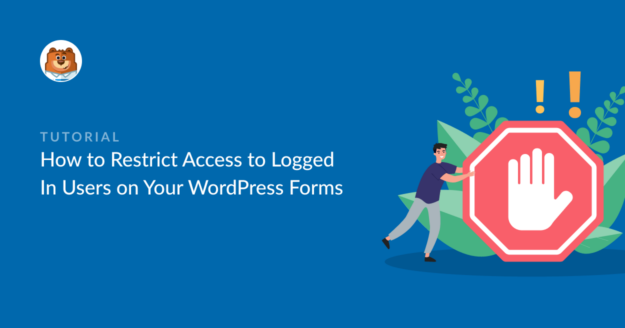


こんにちは。
本番サイトで別のテストフォームを送信する必要があるときに、管理者が IP によってロックされたフォームを表示、入力、テストできるようにするにはどうすればよいですか?
ありがとう。
WPFormsでログインユーザのフォームエントリだけを表示するには?フロントエンドにログインユーザのエントリだけを表示する。すべてのログインユーザーを表示する方法はありますが、ログインしているユーザーだけを表示する方法はありません。そうする方法はありますか?
この場合、user 属性を次のように使用できます。 ここに記載 形式で
[wpforms_entries_table id="FORMID" user="current"].参考になれば幸いだ。
ユーザーが登録する際に、そのプロセスで特定のデータ(メールアドレス、場所、タイムゾーンなど)を取得し、そのデータがフォームのデータフィールドを自動的に埋めるようにする方法はありますか? ユーザーがフォームに入力するたびに同じデータを入力するのではなく、登録時に特定のデータを設定できるようにしたいのです。
ウィリアム -隠しフィールドを使えば、絶対にできます。隠しフィールドの下にはスマートタグがあります!
そうすれば、フォーム送信者/ユーザーから入力を得ることなく、データを取得することができる。
ありがとう🙂。
フォーム・ロッカーを使いましたが、質問は、ユーザーがフォームに記入するように誘導するために、フォームをどこに置くかということです。
アリックスさん、こんにちは。フォームの作成が完了したら、こちらのドキュメントに従ってフォームをページに埋め込んでください。
お役に立てれば幸いです。
万が一、WPFormsの有料版をご利用で問題が発生した場合は、メールサポートをご利用いただけますので、お気軽にサポートチケットをお送りください。
ありがとう🙂。
ログインしているユーザーに、フォームの一部のフィールドだけを表示したり、表示しなかったりする方法はありますか?
例えば、ユーザがログインしていない場合、ユーザ名とメールアドレスのフィールドが表示され、フォームが送信されるとユーザが登録されます。しかし、ユーザがすでにログインしている場合、これらのフィールドは表示されず、フォームはユーザを再登録しません。
これはフォーム全体とは異なるもので、ゲームプレスの実績のようなものが、特定のフォームの投稿から認識されるために必要なものです。
こんにちは、あなたが達成しようとしていることについては、私たちのユーザー登録アドオンを使用するとよいでしょう。これは登録のようなユーザー関連のアクションを処理するために設計されており、あなたのセットアップに役立つかもしれません。こちらのドキュメントをご覧ください:User Registration addon doc.
WPFormsのライセンスをお持ちの方は、サポートチームのTrusted Advisorにご相談ください。サポートチケットを送信してください。